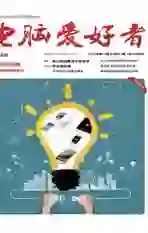云安装Windows 10系统
2020-08-19天涯衰草
电脑爱好者 2020年14期
天涯衰草

一升級到最新版
使用在线云安装功能的前提是已经升级到最新的正式版本Windows 10。未升级到最新版的用户需要点击“开始”按钮,在弹出的菜单中依次点击“设置→更新和安全→Windows更新”选项,然后按提示将当前的系统升级到最新版。
二检测系统是否满足条件
以后,每当系统出现问题想重新安装时,可以打开“设置一更新和安全”,点击左侧列表中的“恢复”选项(图1)。接着点击“重置此电脑”下的“开始”按钮,系统会弹出一个对话框,给用户提供了两个不同的选项(图2)。如果想全新安装,就选择“删除所有内容”选项;如果需要保留“我的文档”等目录中的个人文件,那就选择“保留我的文件”。
选择完后,在弹出的对话框中可以看到一个名为“云下载”的选项(图3),点击它系统会提示用户,云下载可能会消耗4GB以上的数据流量。接着点击“下一步”按钮,系统会提醒用户经过该操作后无法退回到以前的Windows版本。继续点击“下一步”,系统开始云下载的准备工作,同时检测用户的电脑是否满足云下载的条件。检测后如果无法满足云下载的条件,就会自动退出相关的操作。
三通过云下载完成安装
如果用户的电脑能够满足云下载的要求,它会先将当前的系统设置全部改回默认值,然后自动下载安装文件并重装操作系统,最后删除所有已经安装的应用和程序(图4)。这时系统已经安装好了微软提供的最新硬件驱动程序,配件大都能正常运行(要完美地发挥性能,最好还是下载并安装原厂驱动),大家要做的只是安装需要的UWP应用和软件程序。
与传统的操作系统安装方式相比,云安装消耗的时间一般会稍长一些。具体长多少,主要由用户的网络带宽、硬件性能等决定。安装完毕后,系统会使用重装前的微软账号自动登录。如果该账号已经激活成功,则无需再次激活。